

| リンクを張るためには、新しいページを作成しなければなりません。先ずは、新しいページの追加方法を説明します。 | ||
| 1. メニューバーより「ファイル」をクリックします。 |
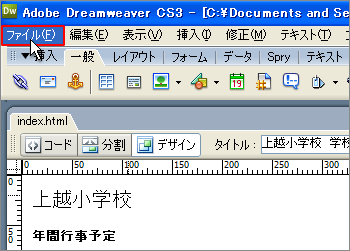 |
|
| 2. ファイルメニューの「新規」をクリックします。 |
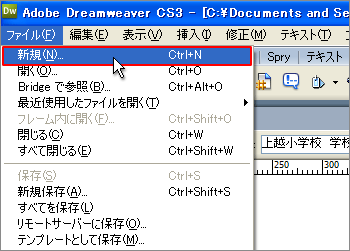 |
|
| 3. 新規ドキュメントダイアログが表示されます。 |
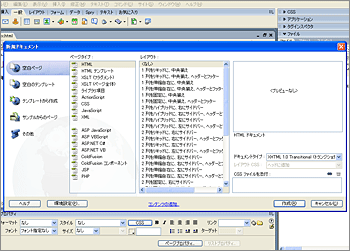 |
|
| 4. 「空白のページ」より ページタイプ:「HTML」 レイアウト:「<なし>」 を選択し、「作成」をクリックします。 |
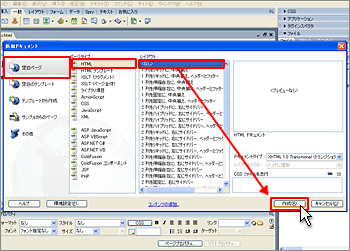 |
|
| 5. 新規ページが追加されたので、新規ページを保存します。 |
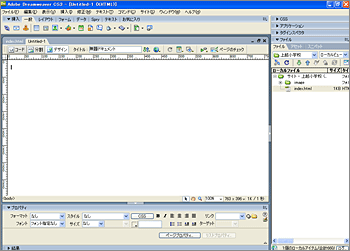 |
|
| 6. メニューバーより「ファイル」をクリックします。 |
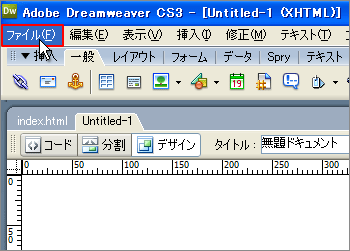 |
|
| 7. ファイルメニューの「保存」をクリックします。 |
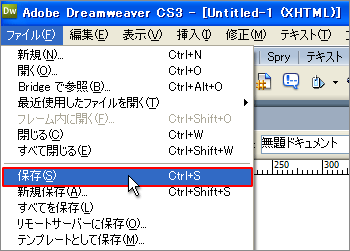 |
|
| 8. 名前を付けて保存ダイアログが開くので、「ホームページ」フォルダである事を確認します。 |
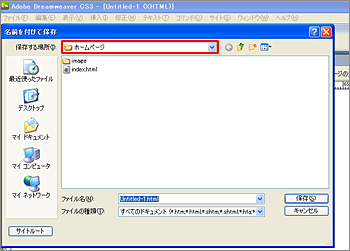 |
|
| 9. ファイル名に『4gatsu』と入力し「保存」をクリックします。 |
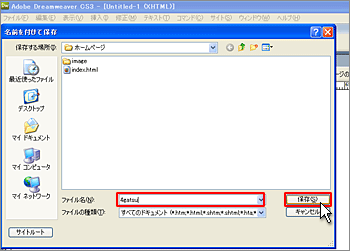 |
|
| 10. ファイルパネルに保存し「4gatsu.html」が追加されました。 |
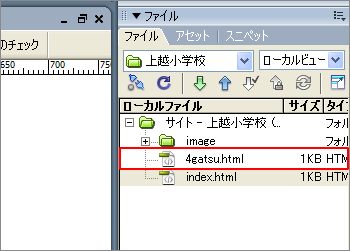 |
|
| Tips その他の新しいページの追加方法 |
||
| ファイルパネル上のショートカットメニューで作成する方法 1. ファイルパネルのファイルを追加したいフォルダを右クリックし、ショートカットメニューより「新規ファイル」をクリックします。 ※今回の場合は、一番上のフォルダ「サイト-上越小学校」を右クリックします。例えば、「image」フォルダを右クリックして作成したファイルは、「image」フォルダの中に作成されてしまいます。 |
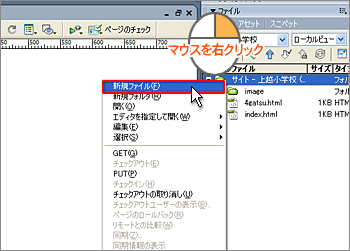 |
|
| 2. 新規ファイルが追加されるので、希望のファイル名(この場合は「○○.html」のように拡張子が必要となります。)を入力します。 ※上記の方法だと、フォルダが多くなった場合でも、直接ファイルパネル上でファイルを追加できるので便利です。 |
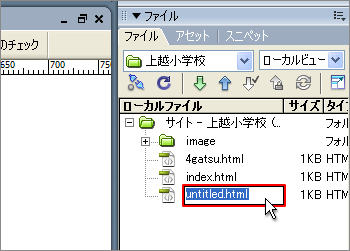 |
|
| 右クリックのショートカットメニューから作成する方法。 ドキュメントツールバーのファルタブを右クリックし、ショートカットメニューより「新規作成」をクリックします。 ※別途「保存」が必要です。 |
 |
|
| ショートカットキーで作成する方法。 『Dreamweaver CS3』上でショートカットキー『Ctrl+N』 (Ctrlキーを押しながらNキーを押す)を押します。『新規ドキュメント』ダイアログボックスより新規ページを作成します。 ※別途「保存」が必要です。 |
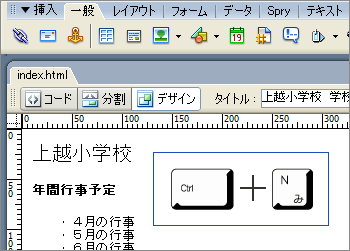 |
|
| スタートページの『新規作成』から作成する方法。 スタートページの『新規作成』の「HTML」をクリックします。 ※別途「保存」が必要です。 |
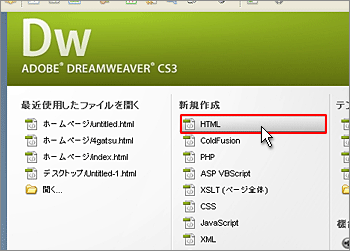 |
|